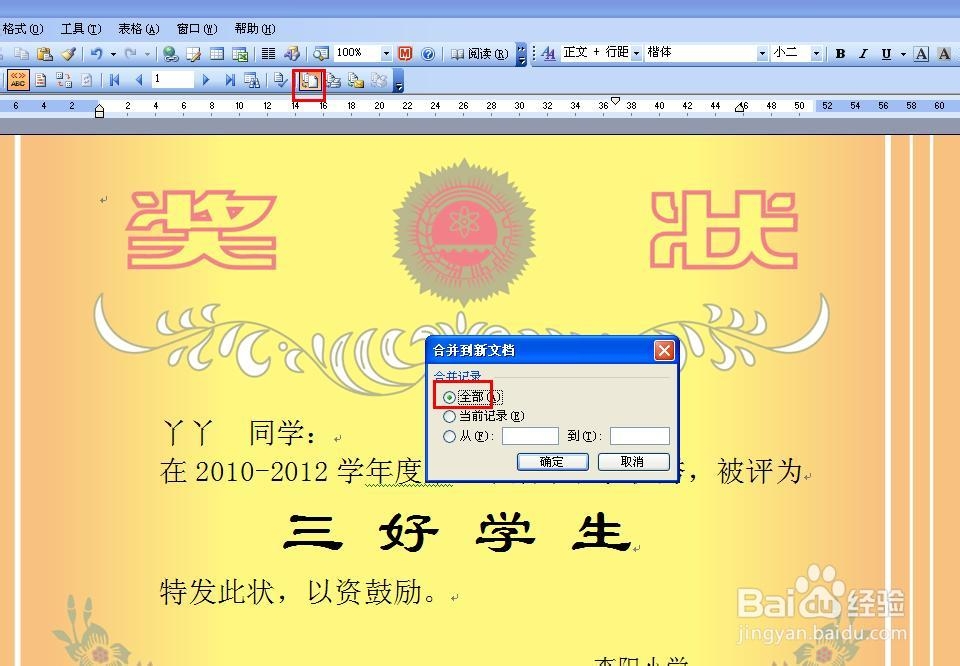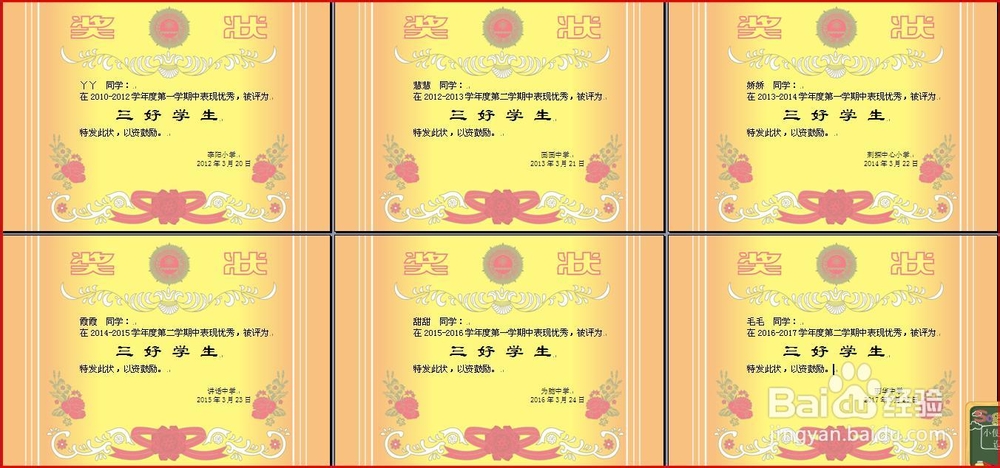1、 新建一张EXCEL表格,如图所示,在表格中分别含有:姓名 年份 one 学校名称 时间 并填入相应的内容,另存为“奖状表格.xls”,在Word中新建一张奖状模板,如图所示,另存为“奖状.doc”。
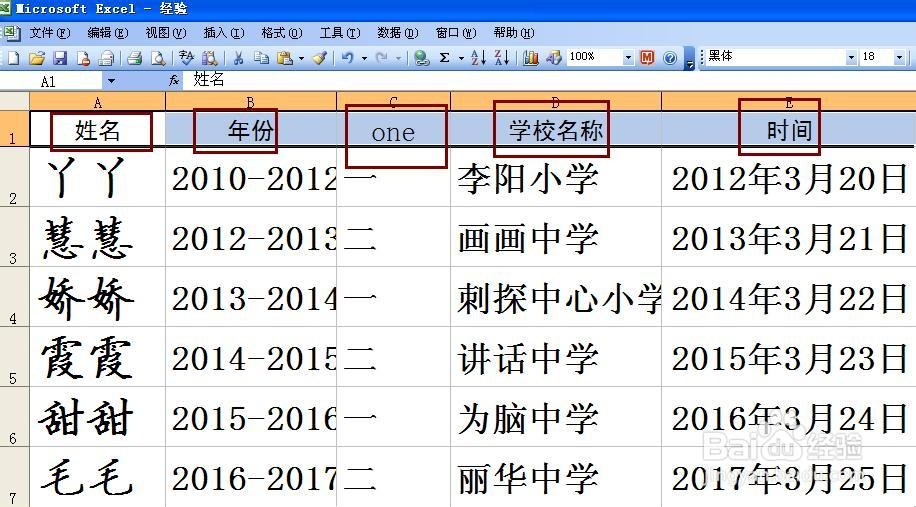

2、 打开“奖状.doc”,选择——视图——工具栏——邮件合并,出现邮件合并工具栏,单击“插入数据源”图标,再打开对话框中选择“奖状表格.xls”,并双击打开,在弹出的“选择表格”对话框中选择奖状工作表。单击确定。
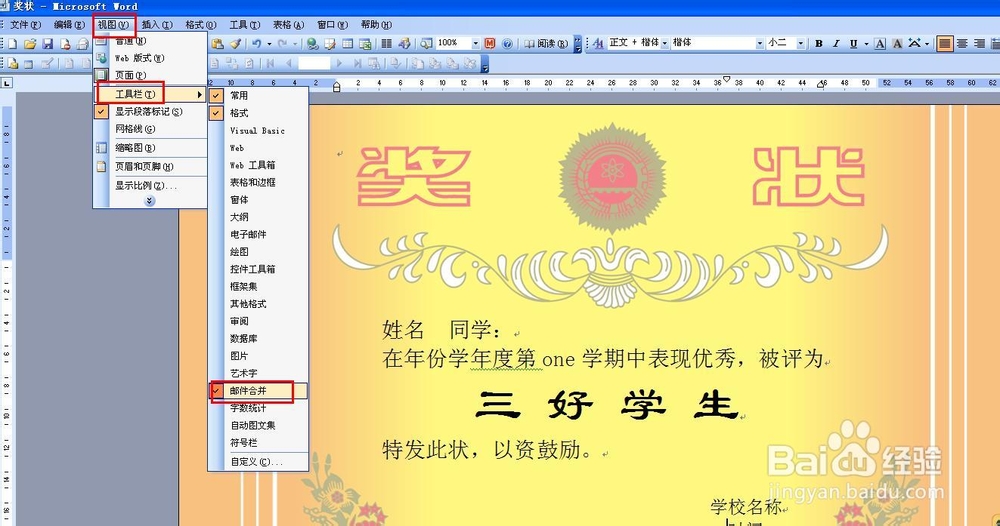
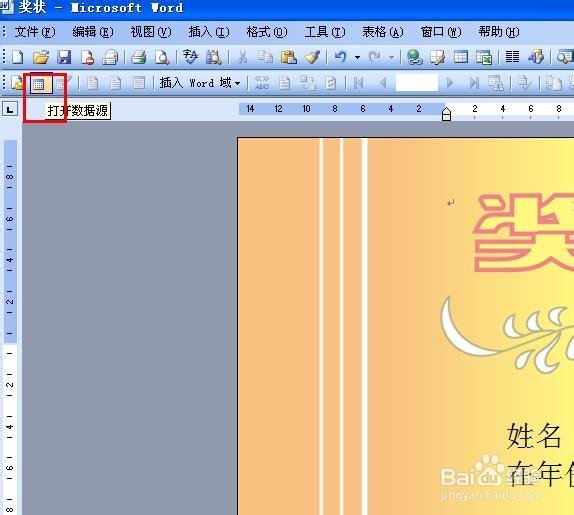
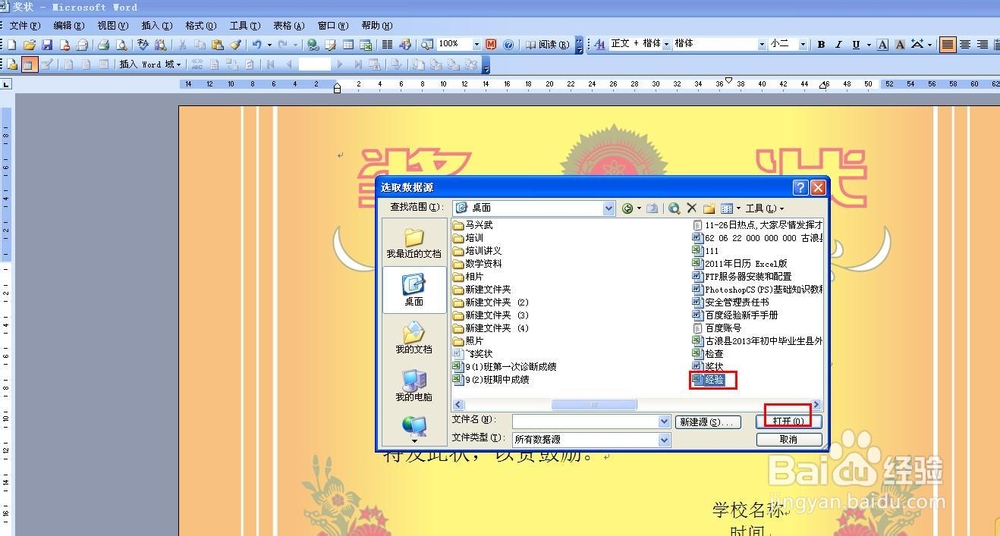
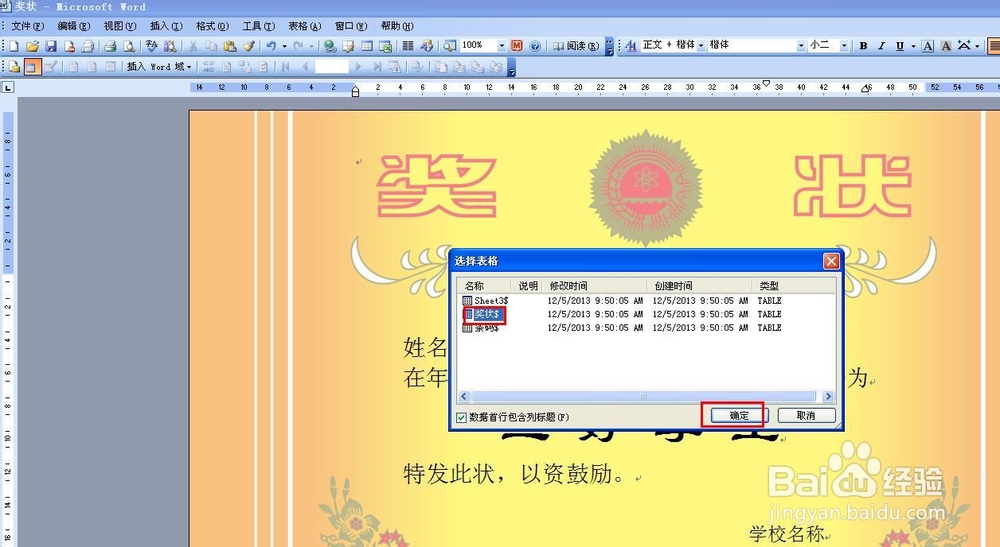
3、 分别选择word中的“姓名、年份、one、学校名称、时间”词组,撮劝丛食单击工具栏上的“插入域”图标,在弹出的“插入合并域”中选择相应的字段,我们芬简砝鬃看到“姓名”变成了“《姓名》”,依次对年份、one、学校名称、时间也做同样的操作。变成如图所示情况。
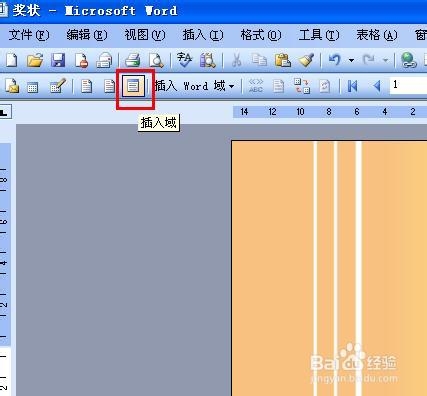
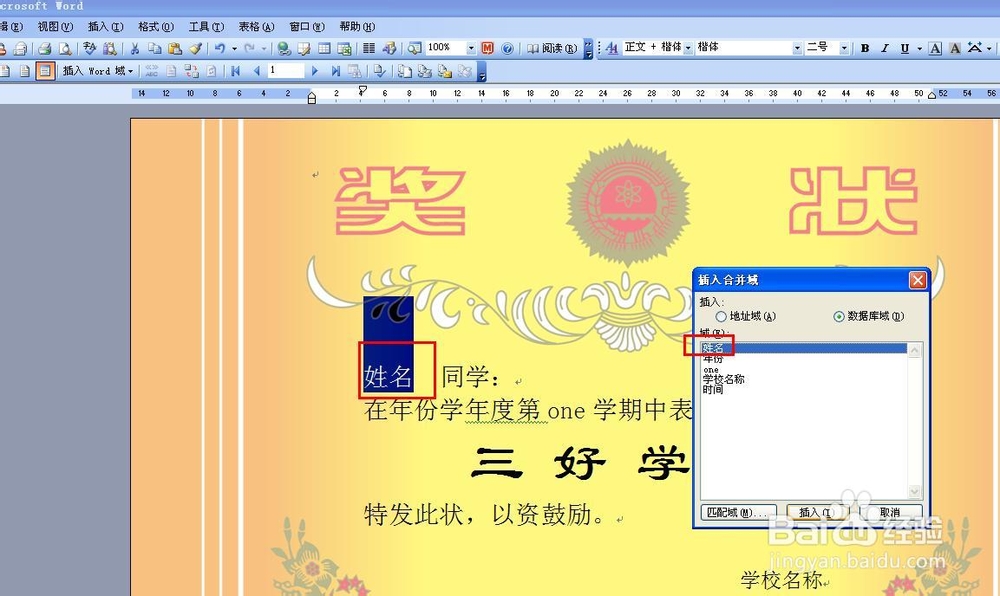
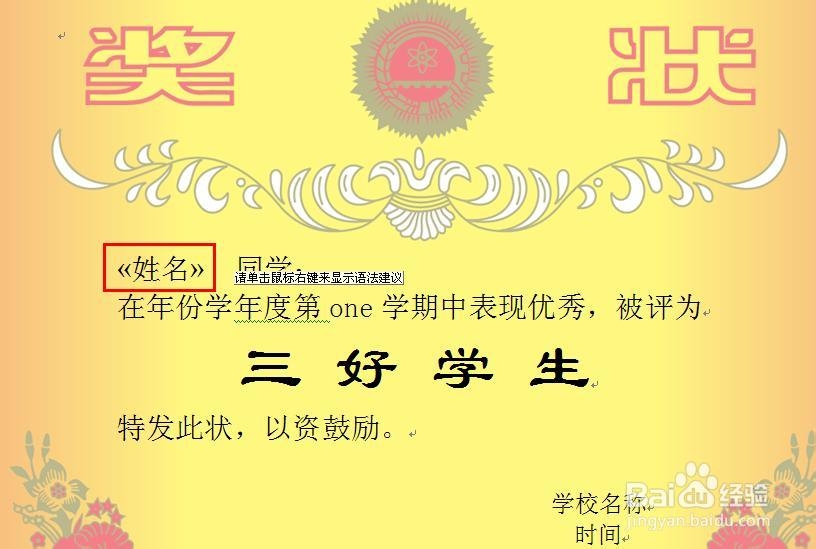
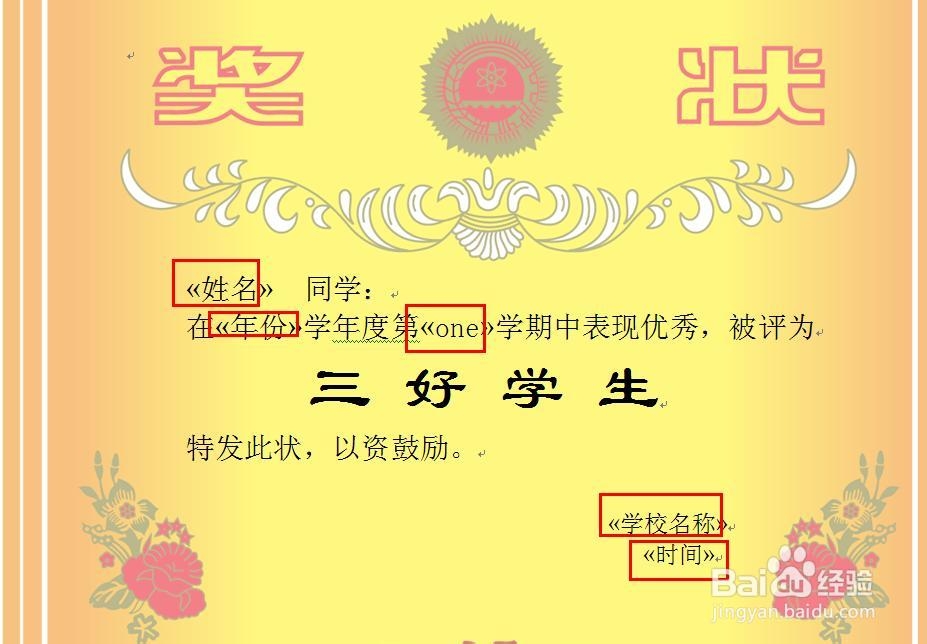
4、 在工具栏中单击“合并工作域”图标,可以看到,奖状中填入了数据。
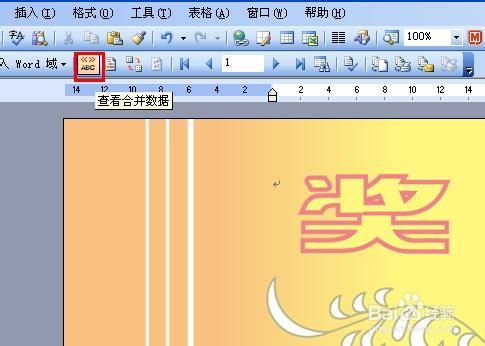
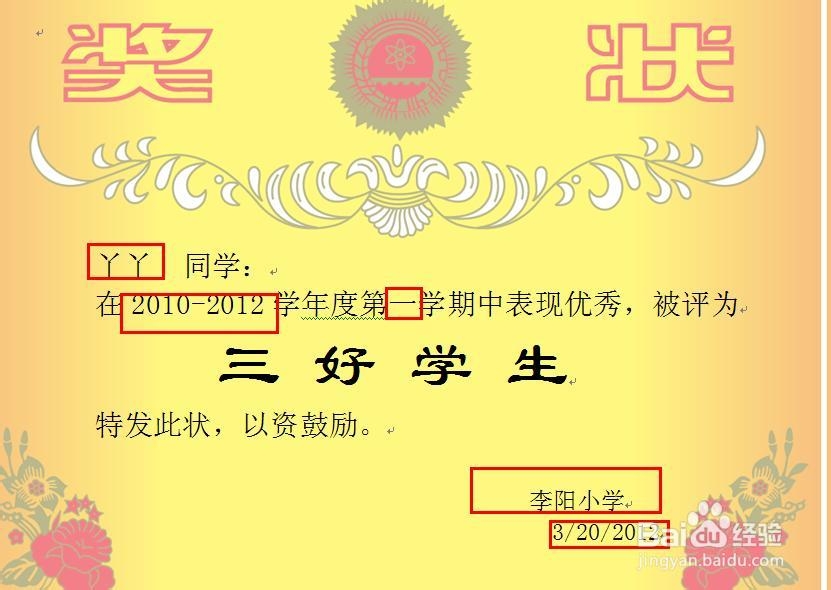
5、 但是时间显示的这是为3/20/2012,我们要变为2012年3月20日,现在右击“3/20/2012惯墀眚篪”,选择“编辑域”,在打开的对话框中选择“域代码”,在域代码原有数据的后面加入代码“\@ "yyyy年M月D日"\* MERGEFORMAT”,单击确定。现在时间久变过来了。
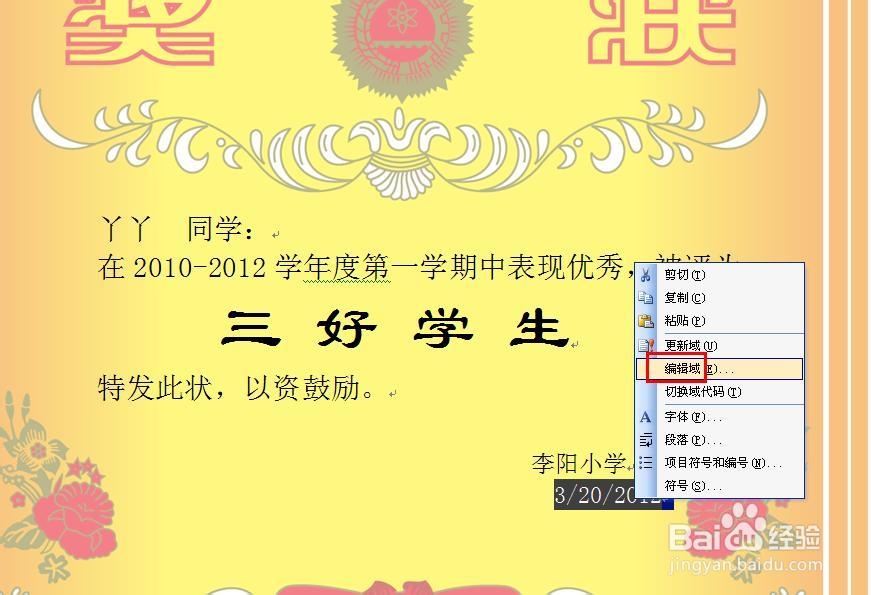

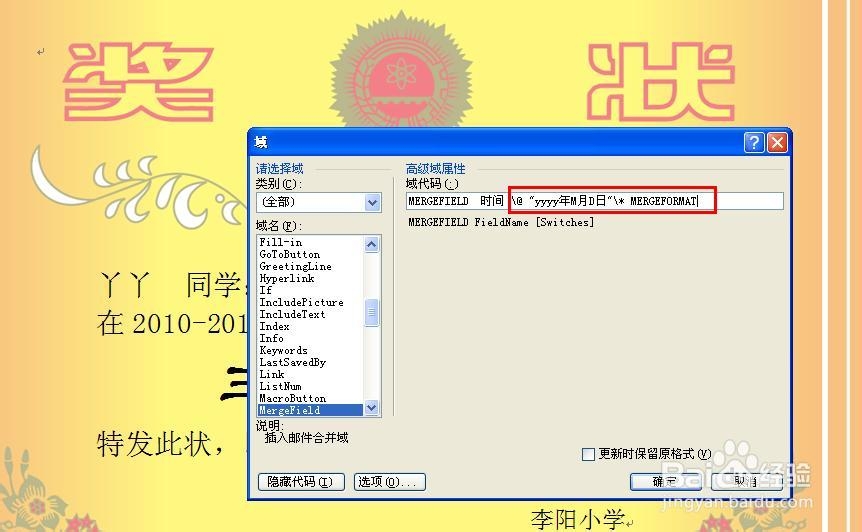
6、 现在单击工具栏上的“合并到新文档”按钮,打开对话框,选择“全部”,这时候你就看到了,所有奖状都呈现在里面了。